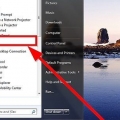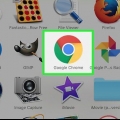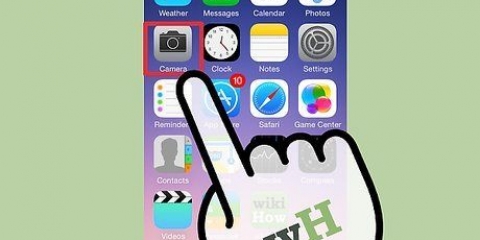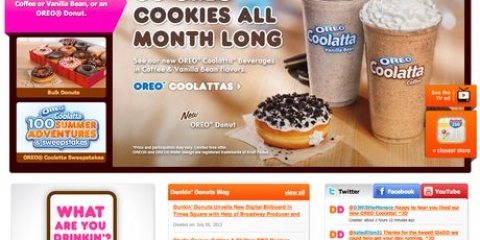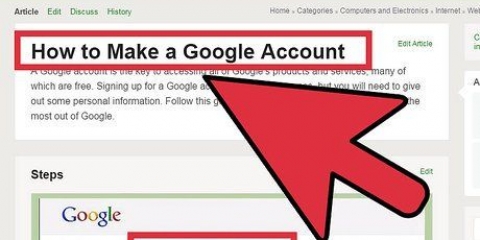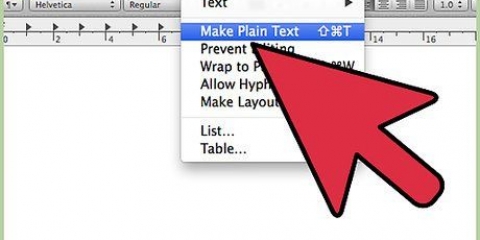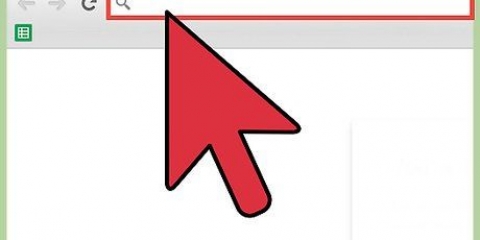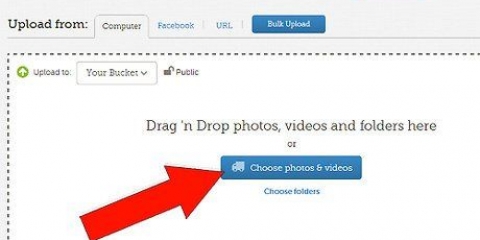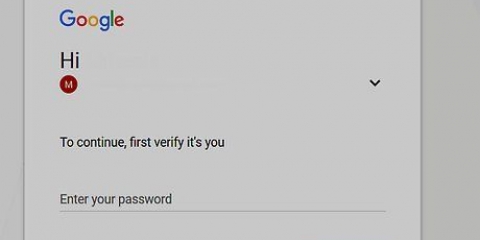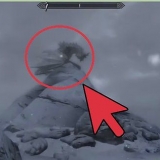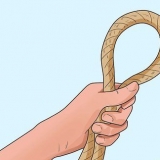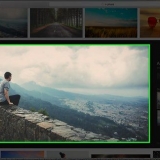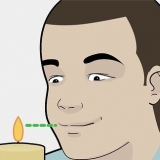L`esempio sopra dovrebbe ora assomigliare a questo: clicca qui per visitare il mio nuovo sito web. Tieni presente che se la destinazione del collegamento è un altro sito Web, devi fornire l`URL completo (di solito inizia con "http"). Se viene fornito solo il nome della pagina, si presume che la ricerca all`interno della directory del sito Web.


Per creare un`ancora, inserisci il tag nel punto giusto della pagina, ad es.: Capitolo3 -Utilizzo degli ancoraggi in HTML Per collegarti all`ancora che hai appena creato, usa il segno # come segue: #Vai al Capitolo 3
Aggiungi un link al tuo sito web
Contenuto
Collegamenti o collegamenti ipertestuali, generalmente abbreviati in "sinistra", sono la spina dorsale di Internet e dei siti web in particolare. I collegamenti consentono agli utenti di fare clic su un testo o un`immagine, che li reindirizzerà a un`altra pagina Web. Questo li rende una parte inseparabile di Internet. La creazione di un collegamento come parte del tuo sito Web richiede pochissimo codice HTML. Qui ti mostriamo come farlo.
Passi
Metodo 1 di 2: Un collegamento semplice

1. Crea il testo o posiziona l`immagine che desideri utilizzare come collegamento. I collegamenti vengono creati con alcuni semplici tag HTML durante la modifica del codice del tuo sito web. Ma prima è importante sapere cosa vuoi mettere all`interno dei tag. Può essere un testo, un`immagine o un altro elemento html, ma qui stiamo usando solo una riga di testo.

2. Posiziona due tag attorno al testo. I collegamenti ipertestuali sono indicati con due semplici tag, uno per aprire il codice e uno per chiuderlo nuovamente. Senza attributi questo non è ancora realmente utilizzabile, ma faremo qualcosa al riguardo.
Il tuo link potrebbe assomigliare a questo: Clicca qui per visitare il mio nuovo sito web.

3. aggiungilo "href"-attributo per indicare dove porta il collegamento. Esso "href"-l`attributo indica al browser dove indirizzare l`utente quando si fa clic sul collegamento. Questo attributo è seguito da un segno di uguale e quindi racchiudendo l`indirizzo tra virgolette.
Metodo 2 di 2: aggiunta di e-mail e ancore

1. Collega un`immagine. Questo è molto facile da fare aggiungendo un tag immagine all`interno dei tag di collegamento. Avrai quindi bisogno dell`indirizzo della posizione dell`immagine (ovvero la posizione sul tuo server o di qualcun altro).Ecco un esempio di come potrebbe essere un collegamento immagine:

2. Creare un collegamento e-mail utilizzando il "posta:" protocollo. Per creare un collegamento per comporre un`e-mail a un indirizzo specifico, utilizzare "posta:" e posizionalo direttamente davanti all`indirizzo email della persona in questione.
Ad esempio, un collegamento e-mail potrebbe essere simile al seguente: clicca qui per fare una domanda o fare un commento.

3. Crea ancoraggi all`interno di una pagina web più grande per una facile consultazione. Se stai cercando un modo per collegarti a una parte specifica di una pagina web, usa un`ancora. Le ancore sono molto utili per le pagine più grandi con un sommario; ad ogni capitolo o paragrafo può essere assegnata un`ancora, collegata al sommario. Gli ancoraggi sono realizzati con il "nome" attributo.
Consigli
- Non è necessario alcun software speciale per creare un sito Web e la maggior parte dei computer ha installato il software corretto per impostazione predefinita. Un esempio è il Blocco note/Blocco note in Windows. Basta inserire i codici e salvare come html. Per vedere come appare in pratica, è necessario un browser, che spesso non è necessario nei programmi più avanzati. Inoltre, non ci sono possibilità di controllare la sintassi del codice e se è conforme agli standard.
- Usa gli stili CSS per cambiare il colore e altre proprietà dei link.
Necessità
- Un computer
- Un editor come Blocco note o software di web design
Articoli sull'argomento "Aggiungi un link al tuo sito web"
Condividi sui social network:
Simile
Popolare